Eclipse安装错误大杂烩
1、 failed to load the JNI shared library
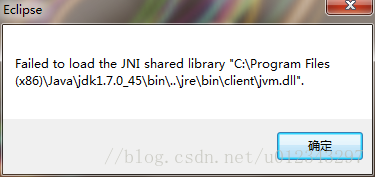
有的博客上提示可以在eclipse所在文件夹下的eclipse.ini中,open file后加上javaw.exe所在的路径,但经过我的实战经验判断这种做法并没有什么用。
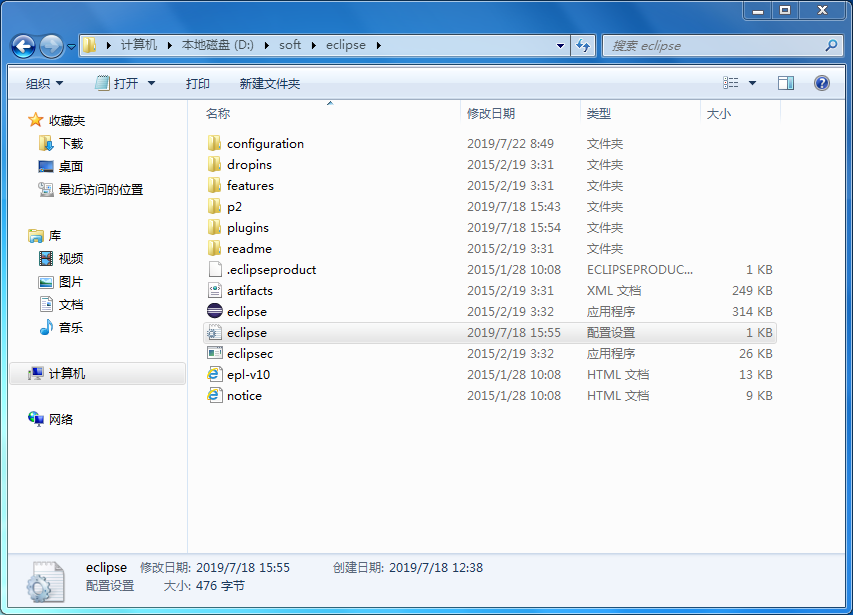
出现这种错误的唯一原因就是jdk和eclipse的版本不一致。
下面提供查询jdk和eclipse版本的方法。
(1)查看jdk版本:在cmd命令行下输入java –version命令(如图所示jdk是64位的,若没有64-Bit则为32位)。
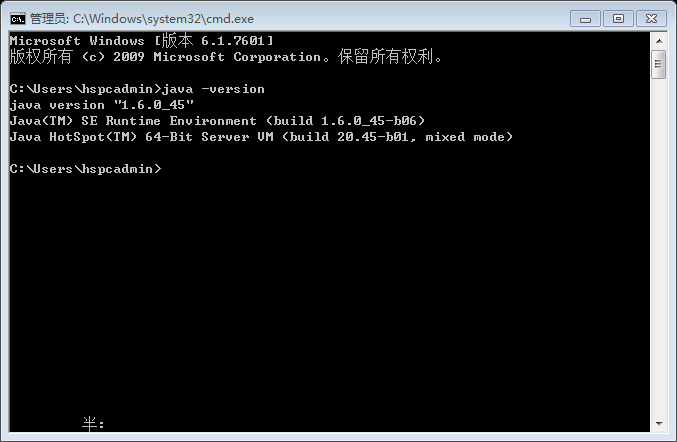
(2)查看eclipse版本:打开eclipse目录下的eclipse.ini配置文件(此处为win32.x86_64表示64位的,若是win32.x86表示的是32位) 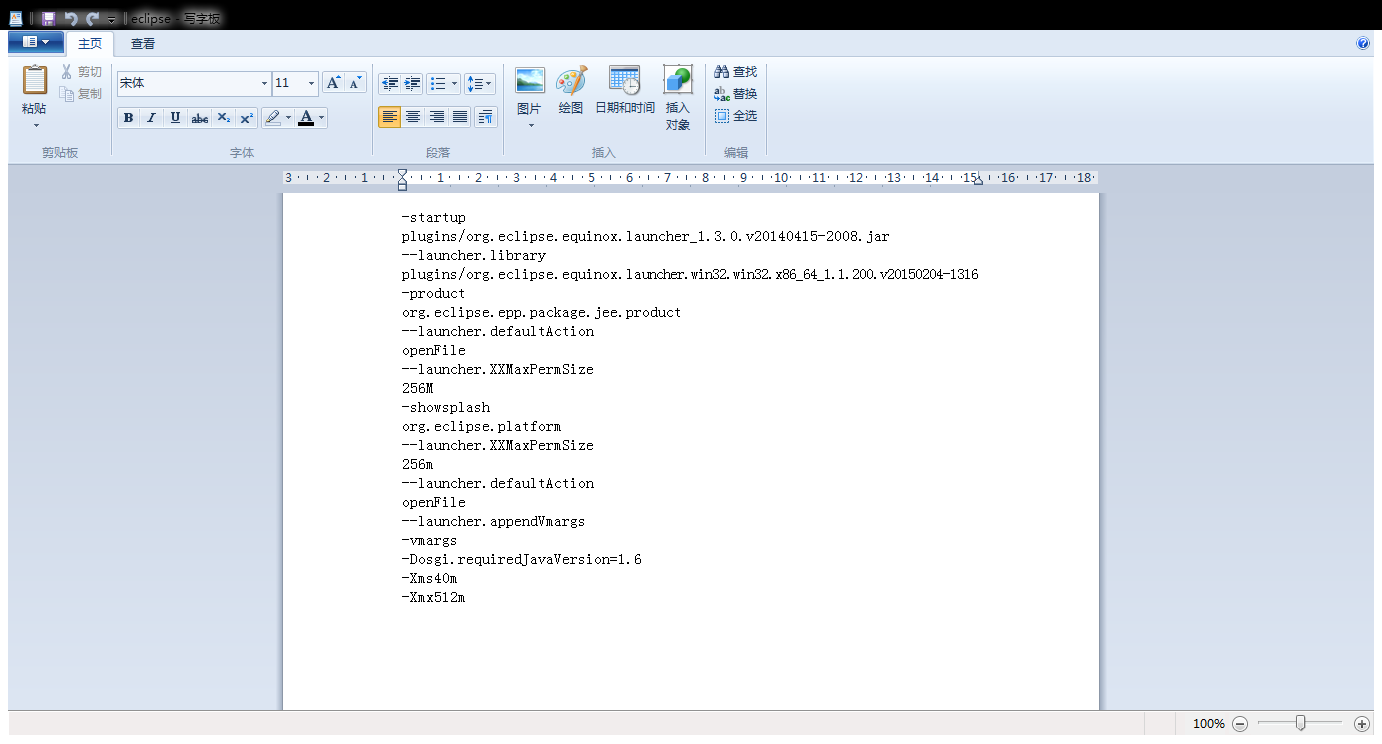
2、 tomcat端口占用问题
(1)在cmd下输入命令:netstat -ano,最后一列即为pid端口号
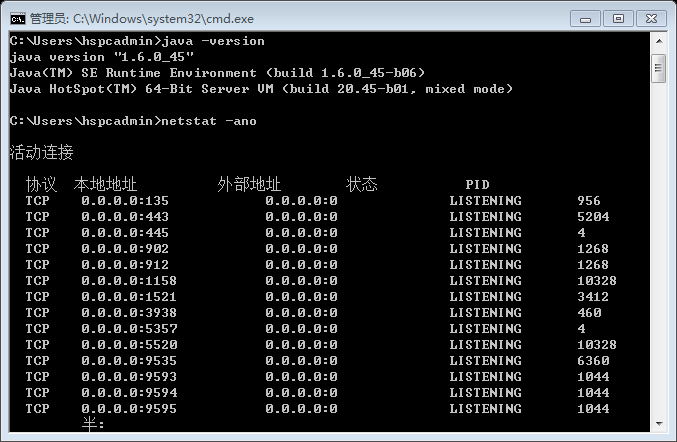
(2)调用任务管理器关闭占用端口的进程。
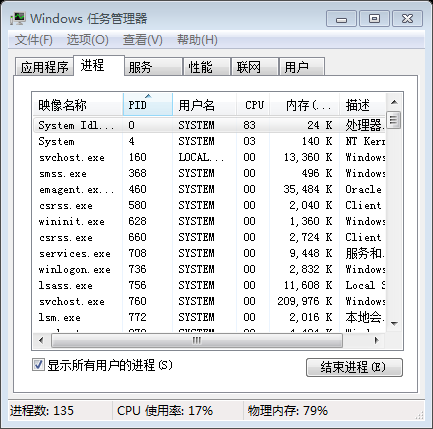
若任务管理器中没有PID端口显示,则可点击查看,选择列,勾选想要看到的选项即可。
3、tomcat部署失败,或在eclipse外部部署tomcat 启动很慢的问题。
Eclipse已有非常多的组件可供使用,其中也包括有tomcat插件。
首先下载对应 eclipse 版本的 tomcat 插件版本,(这里要注意: Tomcat 插件是Tomcat 插件,Tomcat 是 Tomcat, 两者不能混淆!)
下载地址:http://www.eclipsetotale.com/tomcatPlugin.html
然后将得到的压缩包解压,放入 eclipse 的 plugins 目录中重启 eclipse。重启后出现下面的三只猫的标志,即为安装成功。
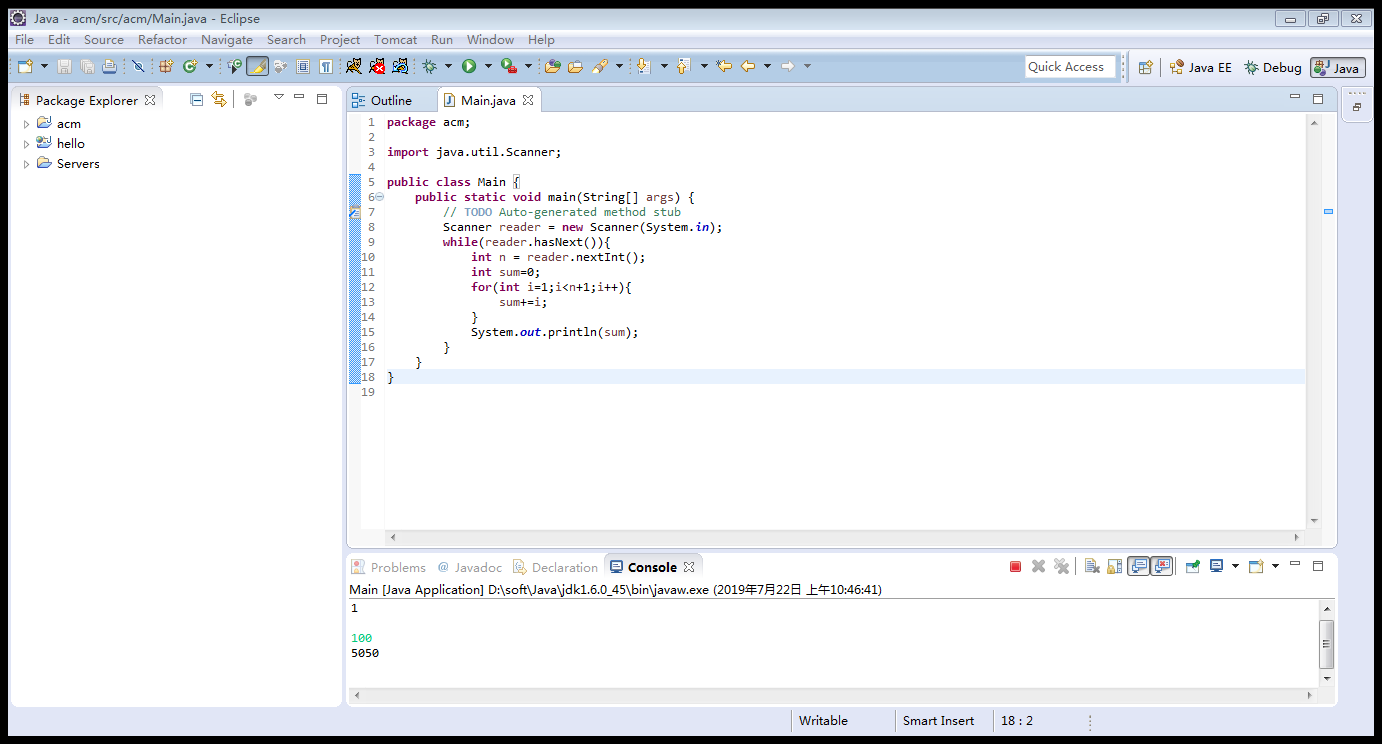
然后点击图标就可以启动tomcat服务器了 。最后浏览器输入localhost:8080(此处端口号必须为自己设置的端口号,每个人设置的可能不同,具体可在tomcat的server属性或打开tomcat目录的conf文件夹中的server文件进行查看)访问tomcat。

